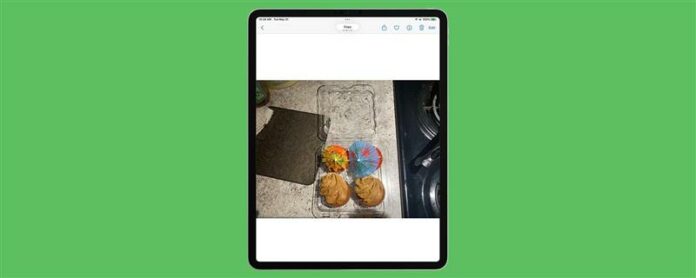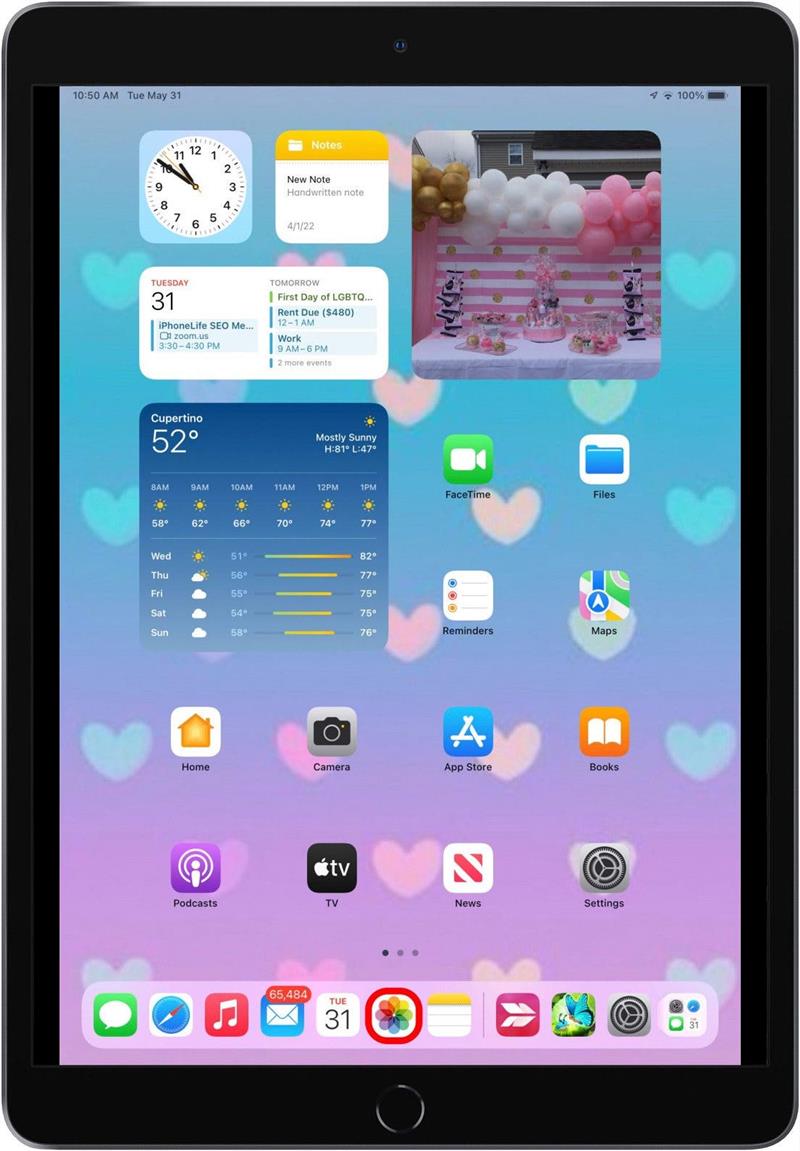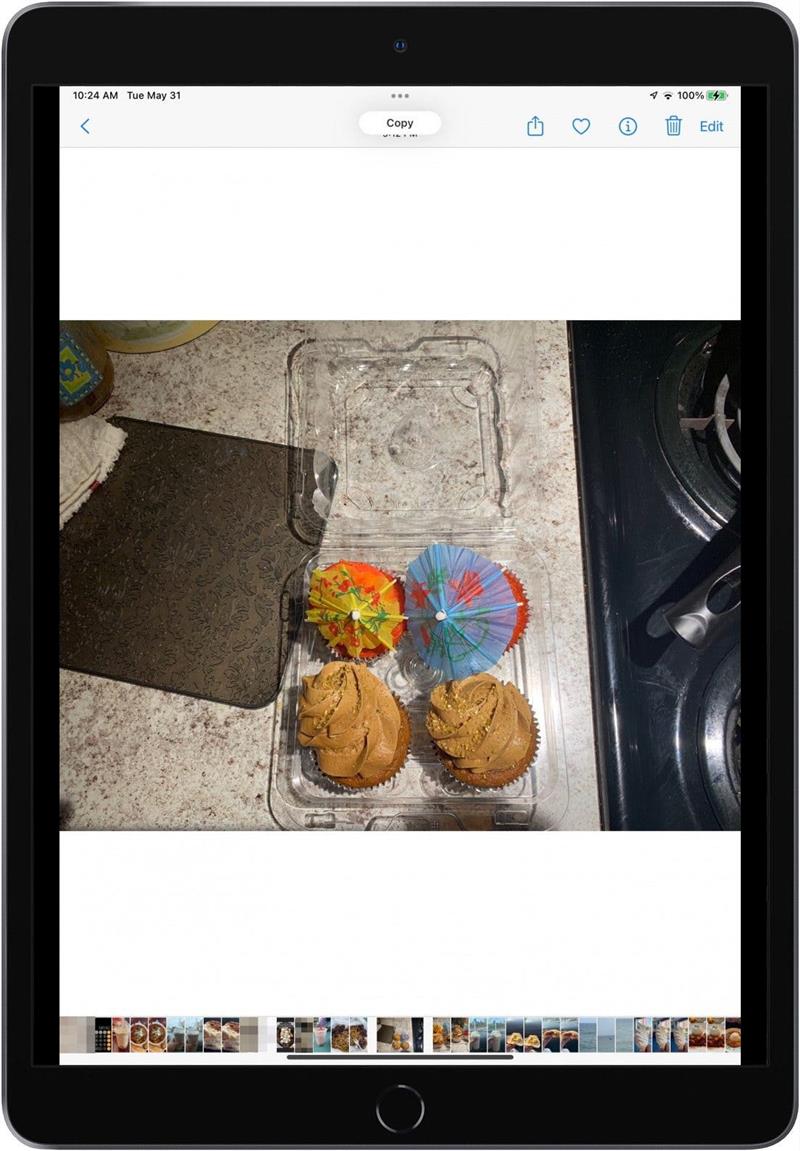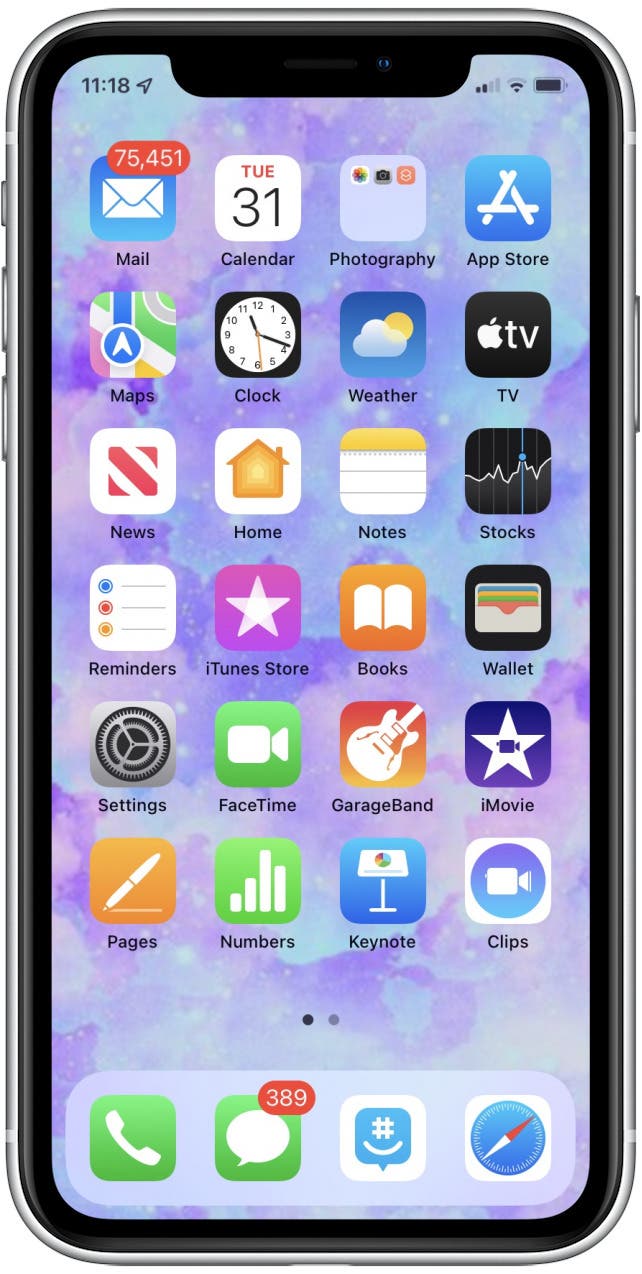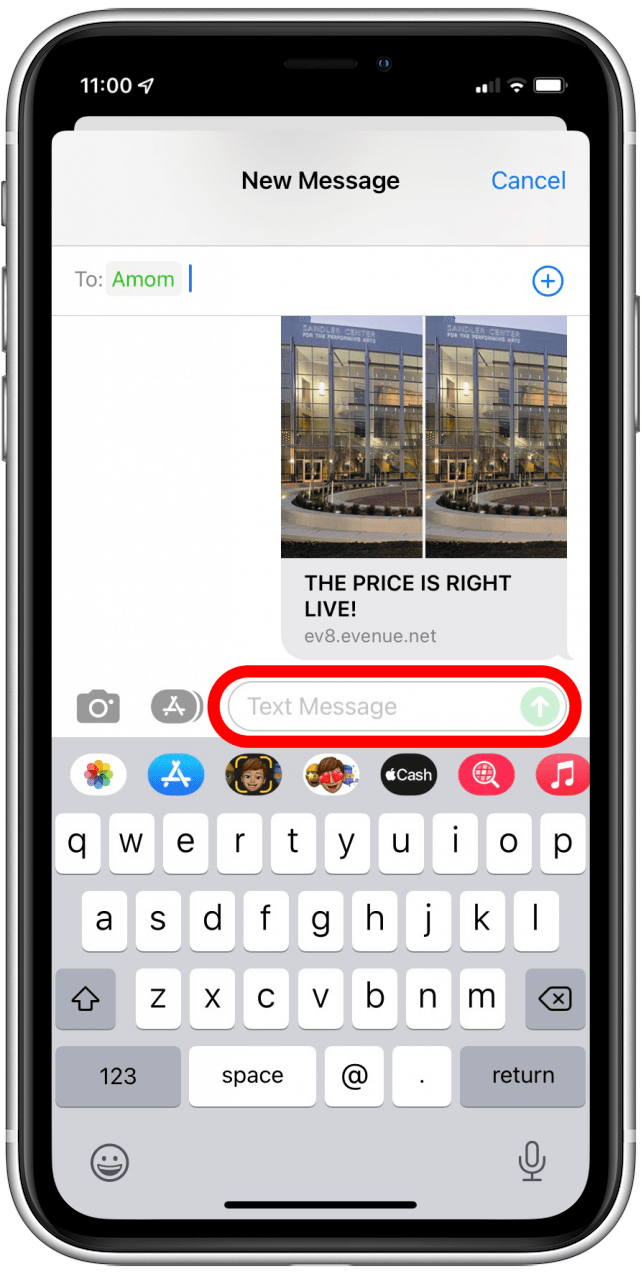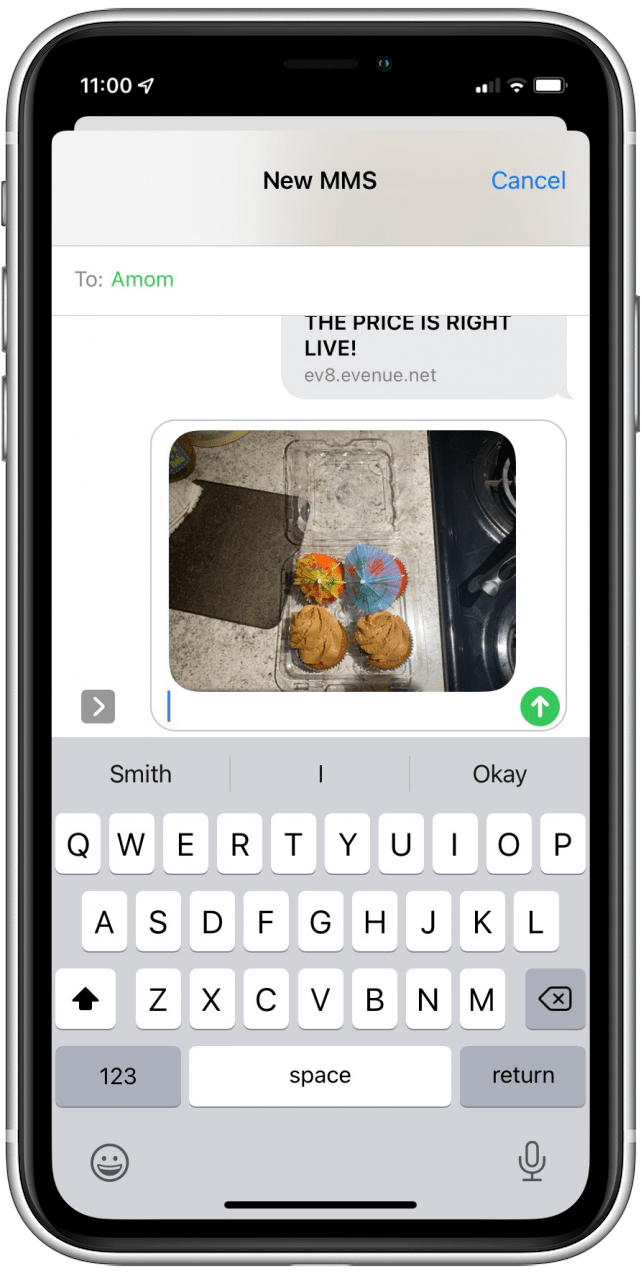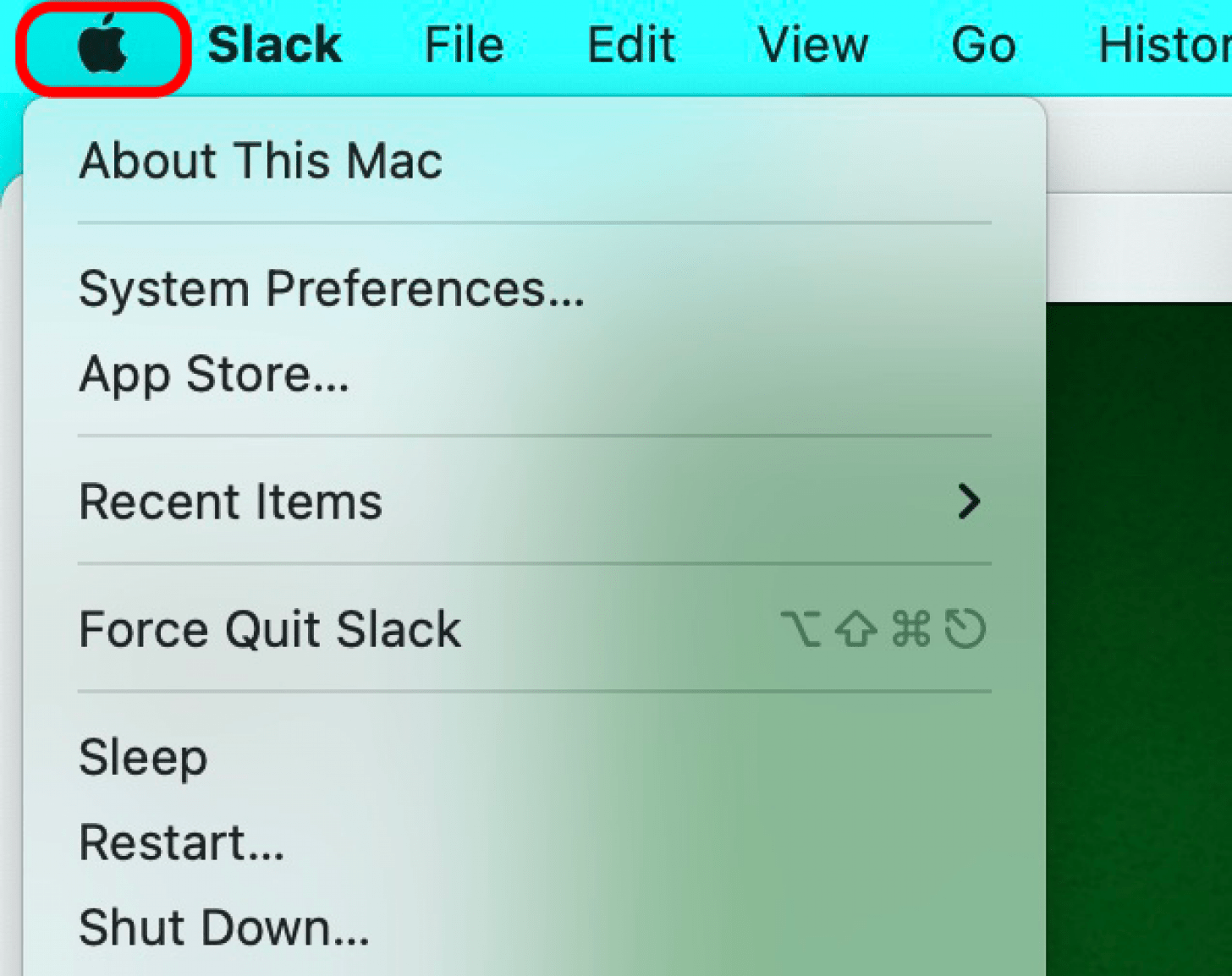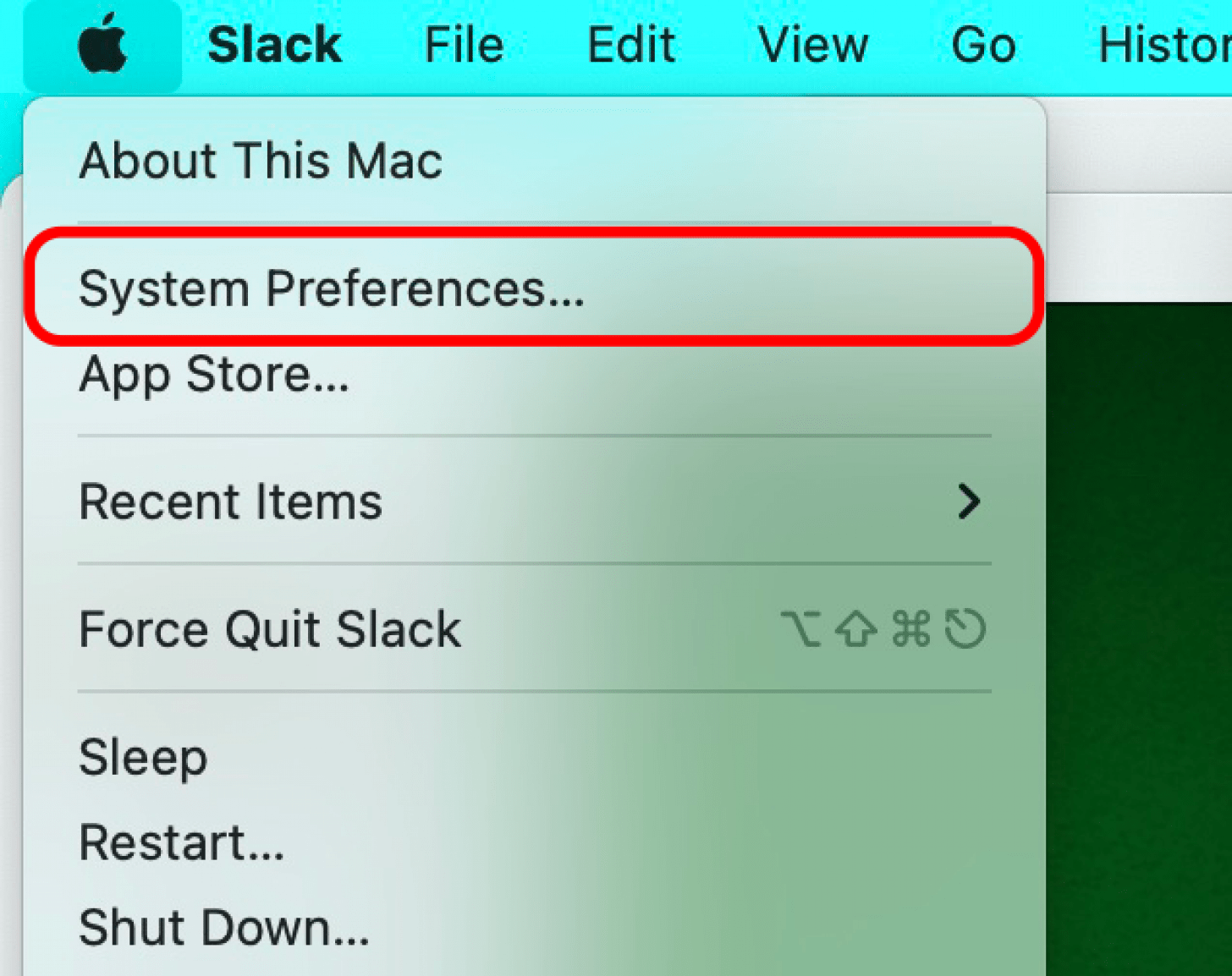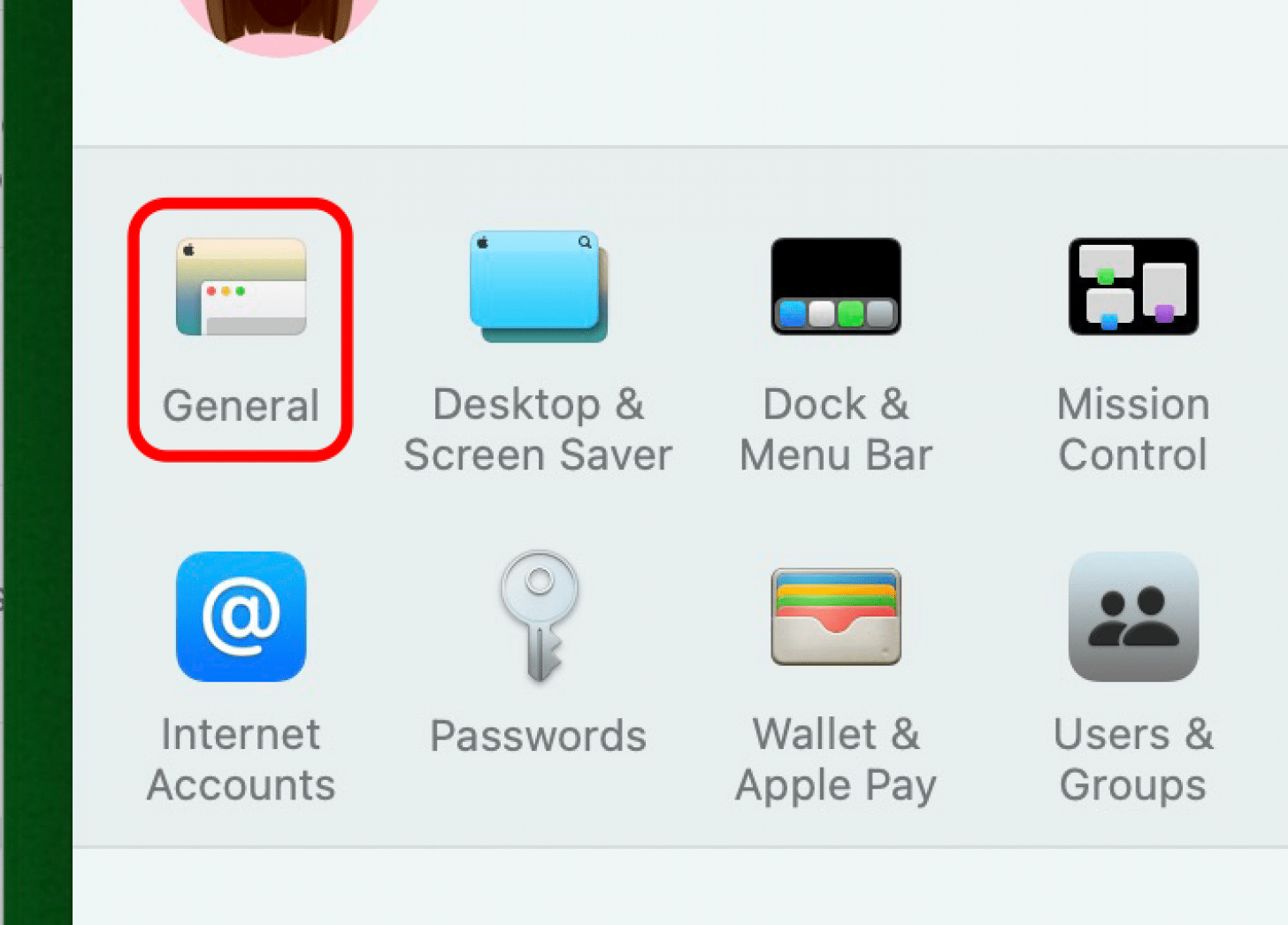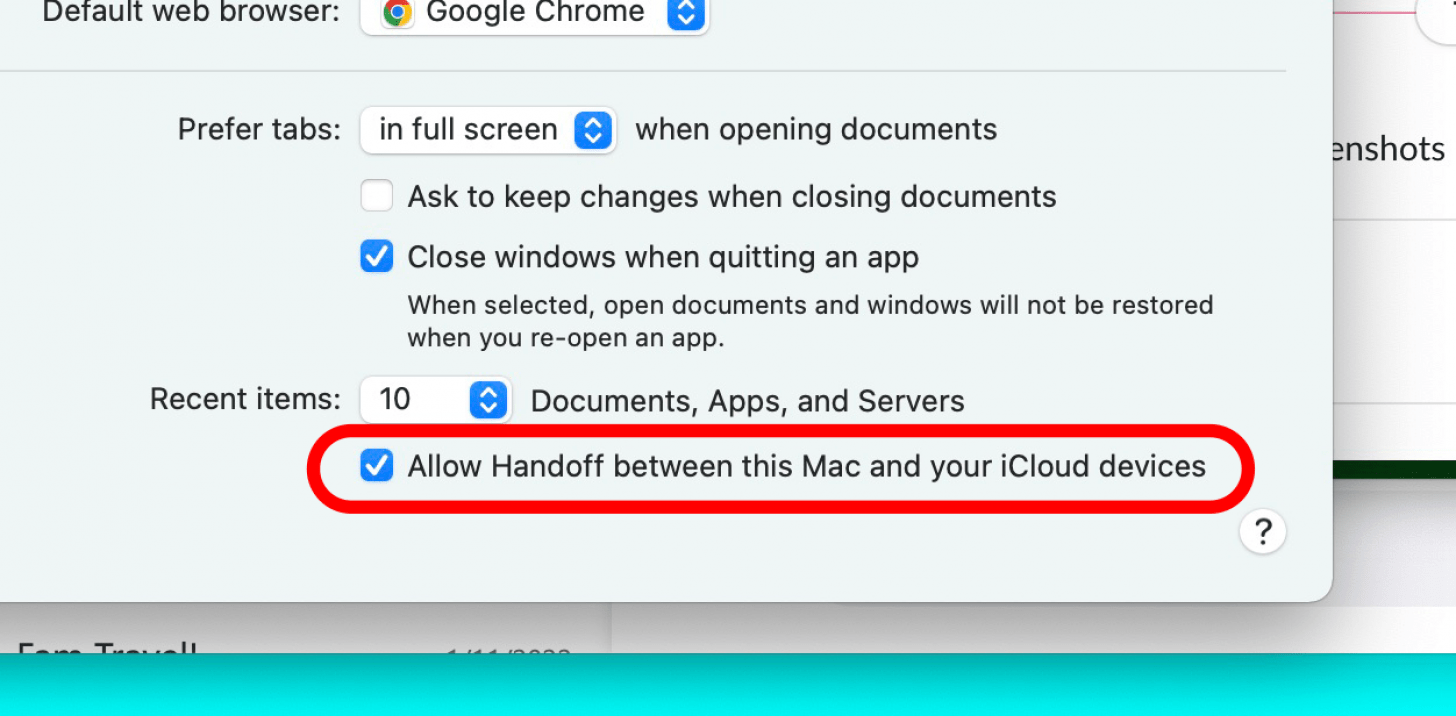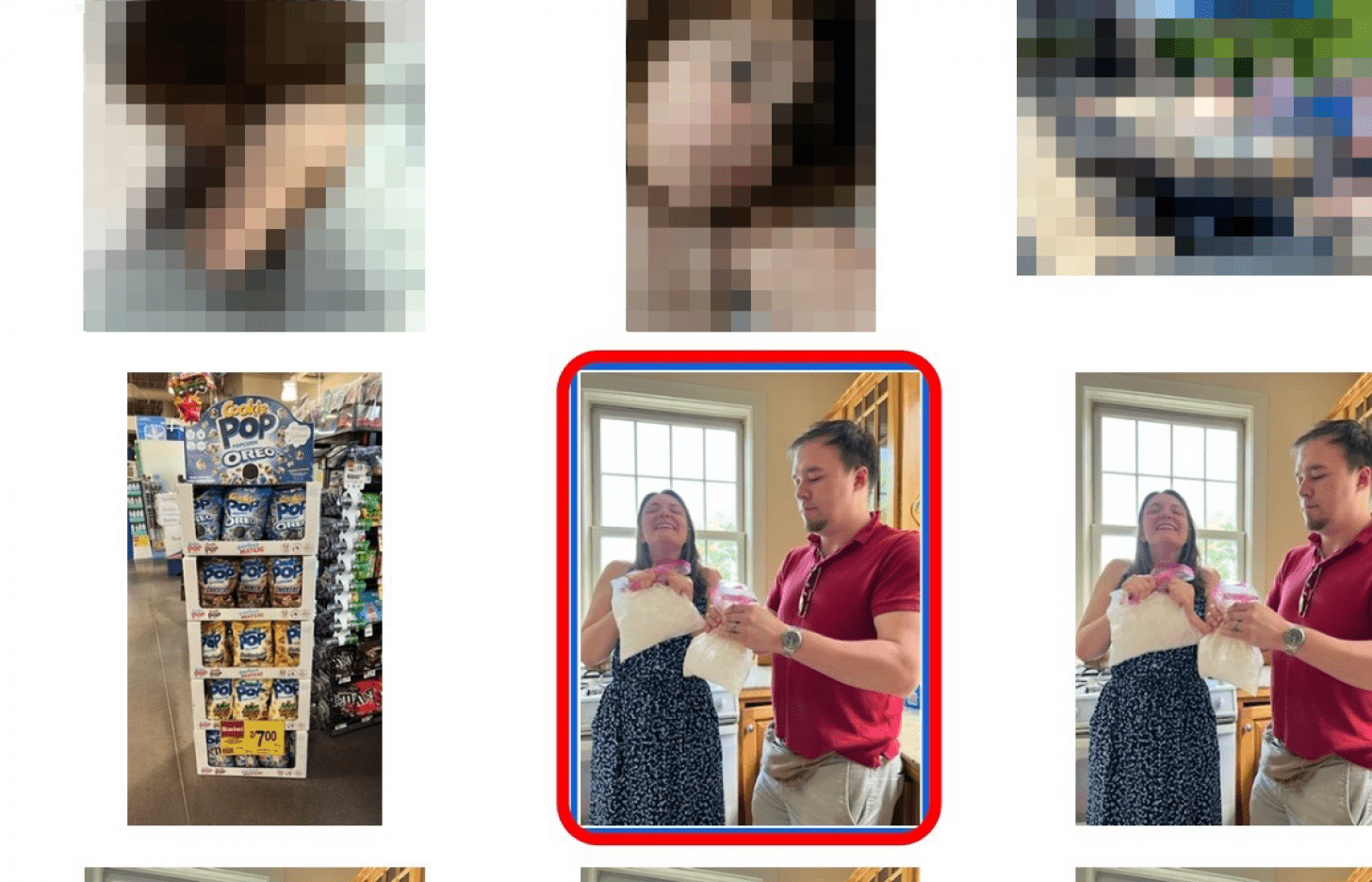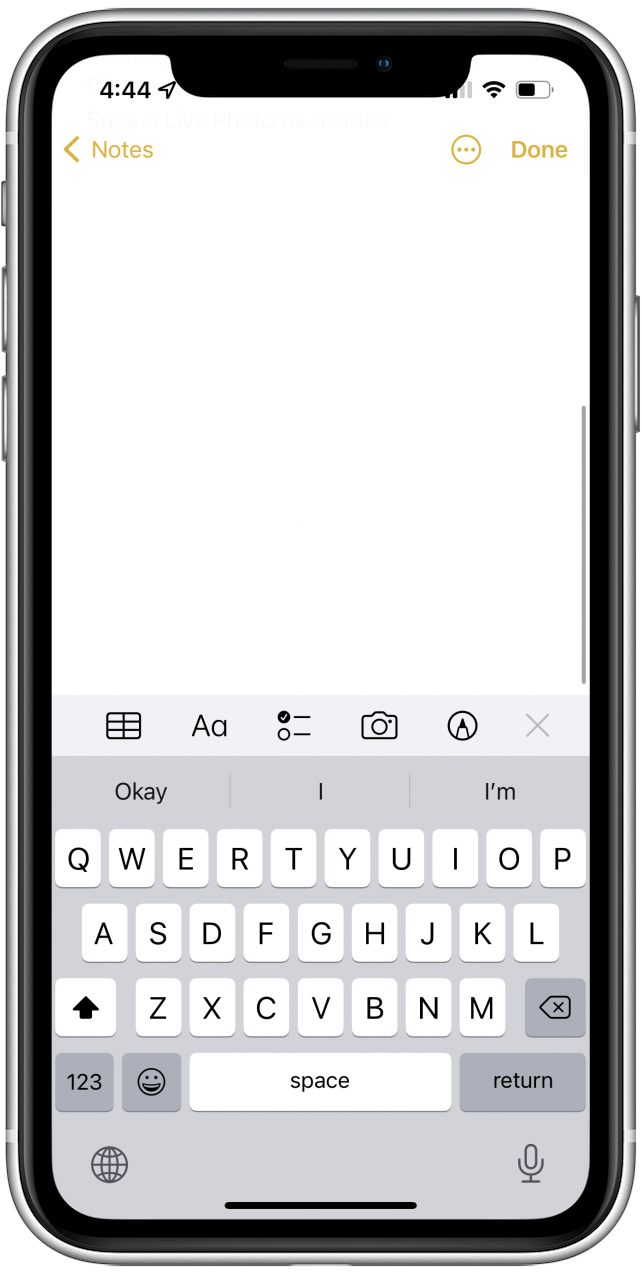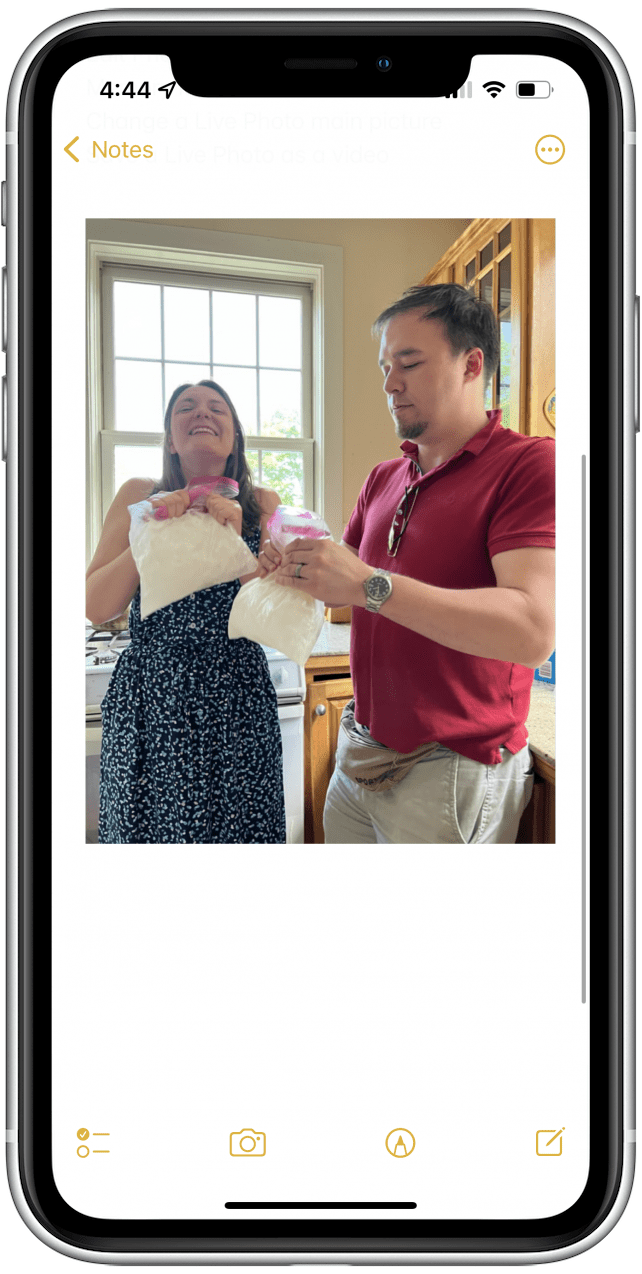¿Alguna vez ha deseado poder insertar rápidamente una foto que alguien le envió un mensaje en su iPhone en un correo electrónico en su iPad sin tener que esperar a que se sincronice a través de iCloud después de guardarla en su aplicación de fotos? ¿Sabía que hay un gesto de mano rápido y fácil que le permite compartir fotos entre sus dispositivos? Mejor aún, es la forma más rápida de compartir una foto entre dos dispositivos Apple. Todo lo que necesitas son tres dedos. Le mostraremos cómo un gesto manual de tres dedos puede ayudarlo a transferir una foto de un dispositivo Apple a otro.
Artículo relacionado: cómo Para organizar, compartir y almacenar fotos de iPhone (actualizadas para iOS 15)
Usando el gesto de 3 dedos en iPhone o iPad
Con el gesto de tres dedos, usa su pulgar, dedo índice y dedo medio para pellizcar hacia adentro para copiar una foto y pellizcar hacia afuera para pegarla a otro dispositivo. Antes de hacer estos pasos, asegúrese de habilitar Homing Dado que este método se basa en usar el portapapeles Universal. Además, asegúrese de que sus dispositivos tengan una conexión Wi-Fi y se encienda Bluetooth. Aquí le mostramos cómo compartir una foto de un iPad a un iPhone o viceversa.
- Abra fotos aplicación o cualquier aplicación que tenga la foto que desea compartir.

- Elija una foto que desee enviar.

- Realice un gesto de pellizco de tres dedos en la foto.

- Cambie al dispositivo al que desea transferir la foto.
- Pellizca hacia afuera con tres dedos en un campo de texto u otra aplicación donde pueda pegar fotos.
- La foto se pegará en el campo de texto.
Cómo compartir rápidamente fotos de una Mac
Si está tratando de compartir una foto de una Mac a un iPhone o iPad, no podrá hacer el gesto de tres dedos en la Mac. En cambio, tendrá que usar un atajo de teclado. Algunas de estas capturas de pantalla se han acercado para ver.
Primero deberá asegurarse de que la transferencia esté habilitada en su Mac:
- Haga clic en el menú Apple .
- Abrir Preferencias del sistema .
- Haga clic en General .
- Haga clic en Permitir el traspaso .
Ahora estás listo para copiar y pegar fotos de tu Mac:
- Abra la aplicación fotos o cualquier aplicación que tenga la foto que desea compartir.
- Elija una foto que desee enviar.
- Use el directo de teclado +C .
- Cambie al dispositivo al que desea transferir la foto.

- Pellizca hacia afuera con tres dedos en un campo de texto.
- La foto se pegará en el campo de texto.